Komponenteneinstellungen
Nachdem Sie eine PDF-Vorlage als Quellkomponente zu Ihrem Mapping hinzugefügt haben, können Sie die Einstellungen der PDF-Komponente im Dialogfeld Komponenteneinstellungen (Abbildung unten) konfigurieren. Sie können das Dialogfeld Komponenteneinstellungen auf eine der folgenden Arten öffnen:
•Doppelklicken Sie auf den Komponententitel.
•Wählen Sie die PDF-Komponente aus und klicken Sie auf den Menübefehl Komponente | Eigenschaften.
•Klicken Sie mit der rechten Maustaste auf den Komponententitel und wählen Sie Eigenschaften.
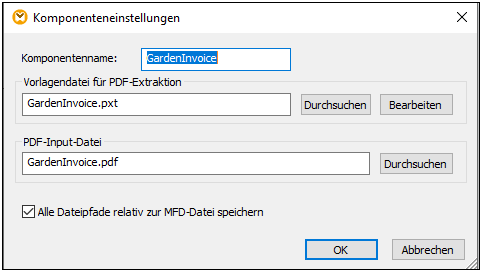
Verfügbare Einstellungen
Über das Dialogfeld Komponenteneinstellungen können Sie die folgenden Einstellungen konfigurieren:
Komponentenname | Dies ist der Name der PDF-Komponente, der im Komponententitel angezeigt wird. Wenn Sie eine Komponente zu Ihrem Mapping hinzufügen, wird der Komponentenname automatisch generiert. Sie können den Namen jederzeit ändern.
|
Der Pfad in diesem Feld verweist auf den Ordner einer im MapForce PDF Extractor erstellten PDF-Vorlage. Um eine andere Vorlage zu verwenden, klicken Sie auf Durchsuchen und wählen Sie die gewünschte Datei aus. Um eine Vorlage zu bearbeiten, klicken Sie auf Bearbeiten. Mit dieser Aktion wird die Vorlage im PDF Extractor geöffnet.
| |
PDF-Input-Datei | Der Pfad in diesem Feld verweist auf den Ordner der PDF-Input-Datei, die als Datenquelle in Ihrem Mapping verwendet wird.
|
Alle Dateipfade relativ zur MFD-Datei speichern | Wenn diese Option aktiviert ist, speichert MapForce die Dateipfade im Dialogfeld Komponenteneinstellungen relativ zum Ordner, in dem sich die MapForce Design (.mfd)-Datei befindet.
|